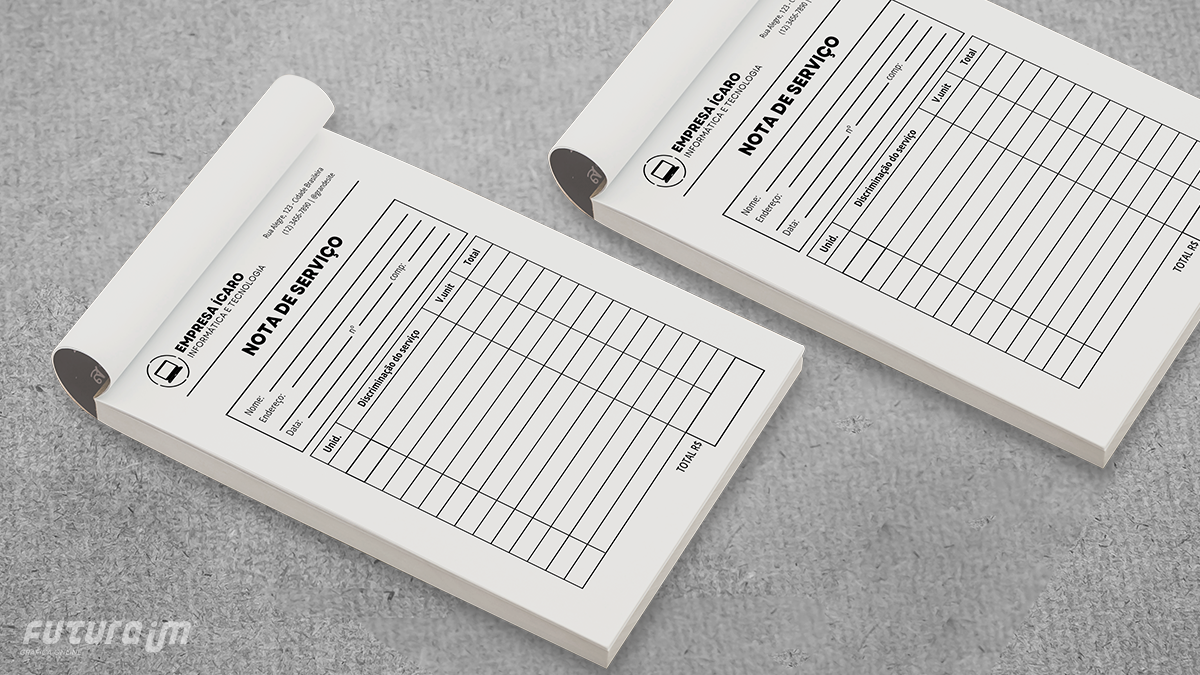Corel Draw x Illustrator: entenda os pontos fortes e fracos de cada programa
São muitas as questões que envolvem o tema “Corel Draw x Illustrator”.
Criamos este artigo com intuito de abrir seu leque de oportunidades. Continue lendo para ficar por dentro de tudo sobre esse universo.
A ORIGEM
Muitos acreditam que aqueles que usam Corel são inexperientes, mas esse pensamento é errado. Ambos softwares atendem todos os tipos de profissionais. Cada programa tem ferramentas que, quando bem aproveitadas, atendem às expectativas.
Lançado em 1988, o Corel Draw foi o primeiro grande software vetorial bidimensional a causar um forte impacto e, consequentemente, uma revolução no meio artístico. Atualmente é uma das ferramentas mais usadas no Brasil pelos profissionais da área. A partir da versão 11, o Corel deixou de dar suporte aos computadores da Apple, o que ajudou a aumentar a rincha entre as ferramentas.
Com o mesmo intuito do Corel, o Illustrator foi lançado comercialmente em 1995, masdesde 1985 era usado em computadores da Apple (macintosh).
DIFERENÇAS
Illustrator – Os profissionais que defendem com unhas e dentes o software alegam que a integração entre os programas da Adobe (Photoshop, InDesign, After Effects, ect) facilita ainda mais o fluxo de trabalho entre softwares.
Com isso, os erros de compatibilidade são menores e o programa acaba se tornando mais estável, sem grandes problemas de compatibilidade. A fácil edição também aproxima aqueles que prezam pela praticidade.
Corel Draw – Já os designers que preferem o Corel argumentam que o fluxo de trabalho dentro do software é mais rápido e fácil. Ou seja, os processos podem ser resolvidos com poucos cliques, como o fácil alinhamento de elementos, por exemplo.
O software se destaca em ambientes de trabalho que demandam velocidade, como nas gráficas em geral. Para revendedores gráficos o Corel é uma excelente opção, pois é possível inserir diferentes layouts em uma mesma página.
Ambos os programas fazem muito bem a função de vetorização bimendissional e atendem à diferentes necessidades. É importante que você experimente os dois softwares para encontrar o que melhor se adapta ao seu modo de trabalho.
Um programa não é capaz de dizer se você é um bom profissional. Seu repertório criativo é que vai te diferenciar dos demais no mercado de trabalho. Para isso, pode contar conosco! Confira semanalmente aqui em nosso blog conteúdos ricos que agregarão no seu processo criativo.
BÔNUS – DICAS
Corel Draw
- Alinhamento rápido: aperte a tecla “P” para que os elementos do seu layout sejam alinhados automaticamente.
- Para criar um retângulo do tamanho da página que está usando, basta dar dois cliques em cima da ferramenta que criará automaticamente um retângulo no tamanho da página.
- Ctrl + R: repita a última ação, independente do que tenha feito.Redimensione, mude cores e posições. Atalho muito útil para designers que precisam criar “grids”.
- É possível importar um arquivo do Photoshop para Corel, basta desagrupar o arquivo para conseguir separar todas as camadas. Você também pode importar camadas com efeitos, use o atalho “Ctrl + Shift + Alt + E”.
- Quebra de texto: basta usar o atalho “Ctrl + K” para separar as linhas de um texto artístico. Para agrupá-los novamente basta apertar “Ctrl + L”.
Illustrator
- Alinhe textos rapidamente: apertando as teclas “Ctrl + Shift + R” você alinha seu texto à direita. Para alinhá-lo à esquerda, aperte “Ctrl + Shift + L”. Se quiser alinhar no centro, basta usar o atalho “Ctrl + Shift + C”. Para justificar o texto, aperte “Ctrl + Shift + J”.
- Mude o tamanho da fonte utilizando “Ctrl + Shift + >” para aumentar e “Ctrl + Shift + <” para diminuir.
- Para criar uma máscara, aperte “Ctrl + 7”. O resultado será parecido com o Power Clip do Corel.
- Altere o padrão de cores: pressione “Shift” e clique na barra de cores para alternar entre RGB, CMYK, HSB, Grayscale e Web Safe RGB.
- Crie uma nova camada selecionando “Ctrl + L”.
Ambas as ferramentas podem ser encaixadas em atividades específicas e isso varia de acordo com a sua necessidade, seja você um arte finalista, designer de produto, ilustrador ou produtos gráfico.
E aí, qual software é seu preferido? Deixe sua resposta nos comentários, queremos saber qual programa você utiliza e porquê. Ah, caso tenha ficado com dúvidas, comente aqui embaixo, será um prazer ajudar você.